小米usb调试模式怎么打开
手机打开Usb调试模式的步骤如下:
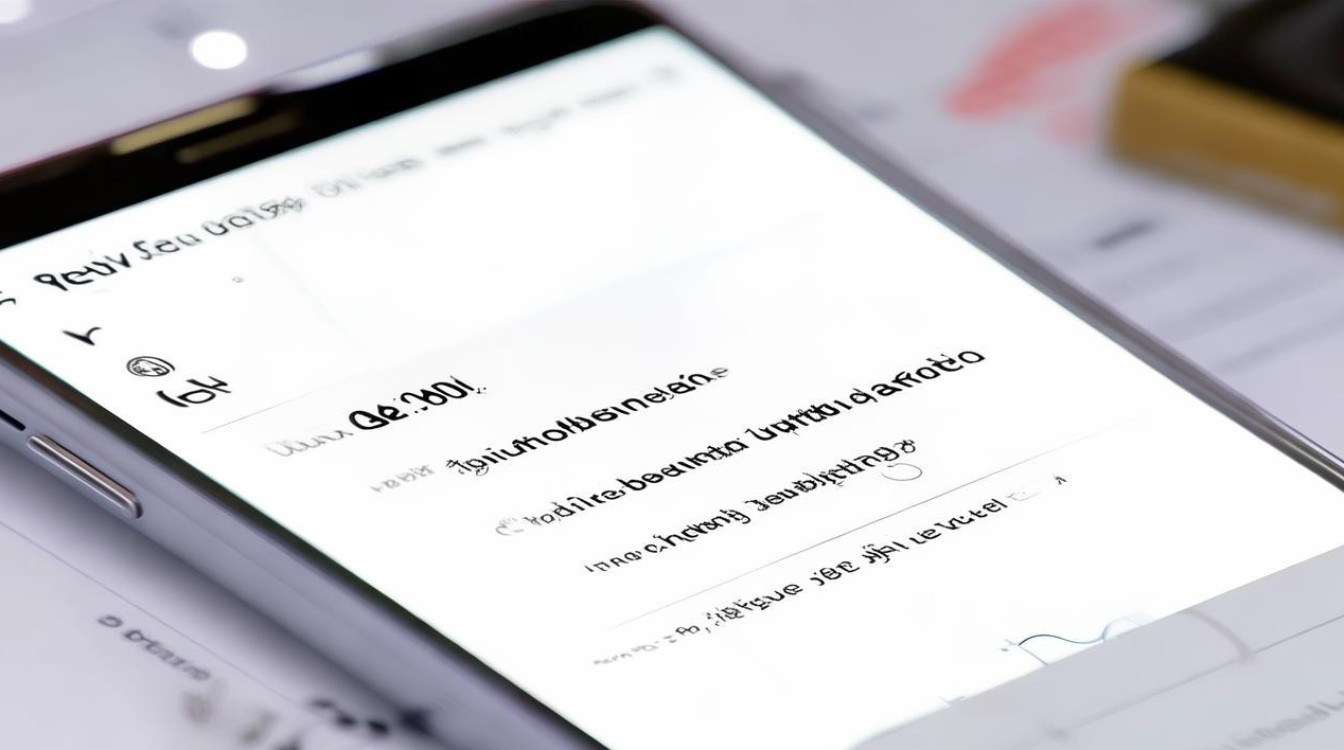
开启开发者选项
- 进入设置:在手机主屏幕上找到“设置”应用并点击进入。
- 查找我的设备或全部参数:在设置界面中,根据不同的小米手机系统版本,可能需要点击“我的设备”或者“全部参数”选项。
- 连续点击MIUI版本:找到“MIUI版本”并连续点击7次左右,直到出现“您已处于开发者模式”或“开发者模式已启用”的提示。
打开Usb调试功能
- 返回设置主界面:点击返回键,回到设置的主界面。
- 进入更多设置或开发者选项:在设置主界面中,找到并点击“更多设置”,然后在更多设置中可以看到“开发者选项”;或者有些手机在连续点击MIUI版本后,设置主界面会直接出现“开发者选项”。
- 找到Usb调试并开启:在开发者选项中,找到“Usb调试”选项,将其右侧的开关切换至开启状态。
进行安全设置确认(部分情况需要)
- 连接电脑:使用Usb数据线将小米手机连接到电脑。
- 允许Usb调试:手机屏幕上会弹出“是否允许这台计算机进行调试”的提示,点击“确定”即可。
以下是不同场景下的操作注意事项表格: |场景|注意事项| |--|--| |首次开启|确保手机已登录小米账号,以便后续进行相关安全设置和操作。| |连接不同电脑|每次连接新电脑时,都需要在手机上再次确认允许Usb调试,以保障手机数据安全。| |系统更新后|如果手机系统进行了更新,可能需要重新开启开发者选项和Usb调试功能,因为系统更新可能会重置相关设置。|
相关问答FAQs:
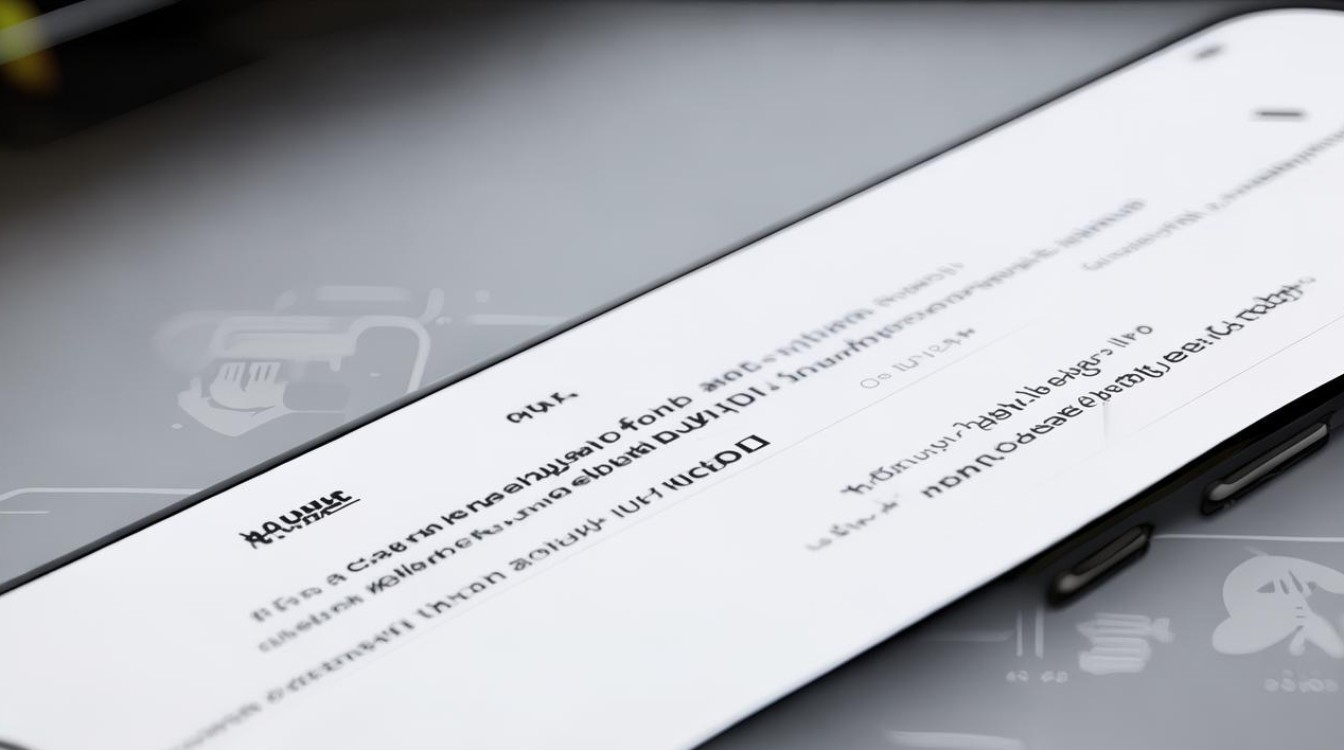
问题1:开启小米Usb调试模式后,手机数据传输安全吗?
答:开启Usb调试模式后,手机与连接的电脑之间可以进行更深入的数据交互,但这也存在一定的安全风险,为了确保数据传输安全,建议仅在信任的电脑上开启Usb调试,并且注意不要随意在公共或不可信的电脑上开启该模式,以免手机数据被窃取或篡改,小米手机在连接电脑时会有相关的安全提示,如是否允许该电脑进行调试等,用户应仔细确认后再操作。
问题2:开启小米Usb调试模式后,如何关闭?
答:关闭小米Usb调试模式的步骤与开启类似,首先进入手机的“设置”应用,然后找到“我的设备”或“全部参数”(不同系统版本可能略有差异),
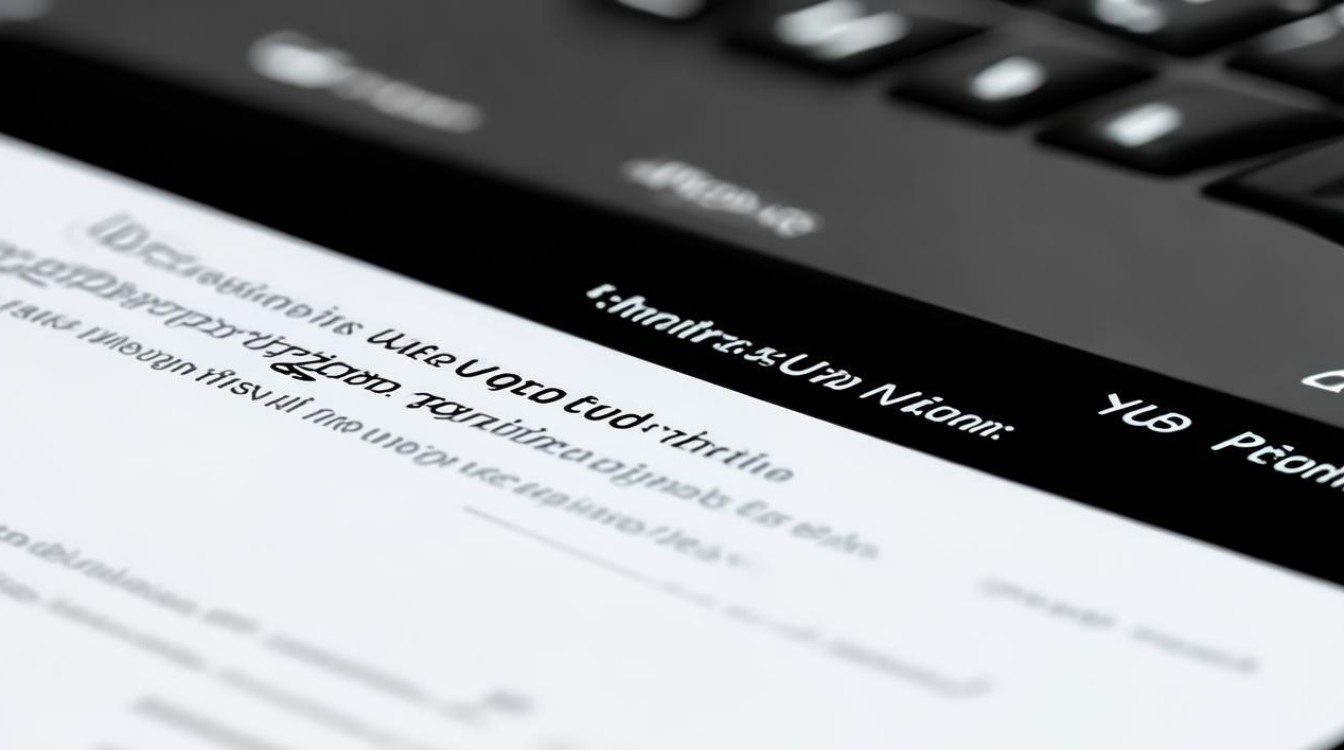
版权声明:本文由环云手机汇 - 聚焦全球新机与行业动态!发布,如需转载请注明出处。


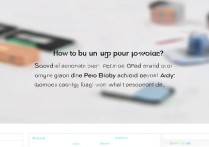









 冀ICP备2021017634号-5
冀ICP备2021017634号-5
 冀公网安备13062802000102号
冀公网安备13062802000102号